win10电脑显示屏亮度在哪里调
最近有用户说,自己家装完win10电脑后屏幕太大,亮度不适合想要进行调整,但是不知道怎么调,其实方法很简单,而且还有好多种方式。接下来小编就来告诉大家win10电脑显示屏亮度在哪里调。
方法一、
1.鼠标右键点击桌面左下角的“开始”,在打开的菜单中选择“移动中心”点击进入;

2.打开移动中心后里面就可以调屏幕亮度了。
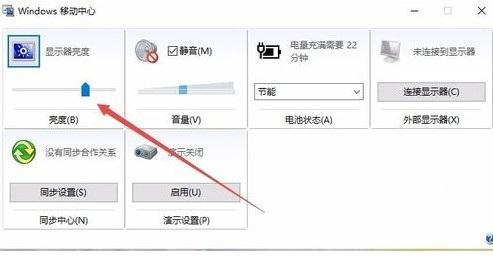
方法二、
1.鼠标右键点击桌面左下角的“开始”在打开的菜单中选择“设置”进入;
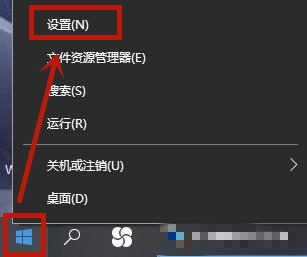
2.还可以鼠标点击“开始”在打开的菜单中点击“设置”进入;
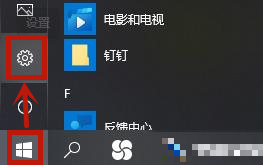
3.在进入设置后点击进入“系统”;
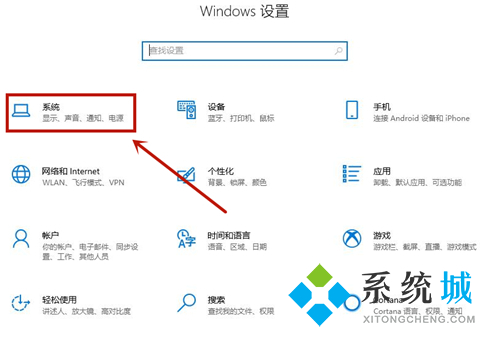
4.进入系统之后,在左侧点击“显示”然后在显示右边就可以调整亮度了。
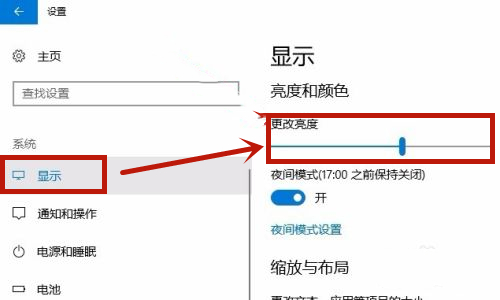
方法三、
1.打开电脑左下角的开始菜单,在菜单中依次进入“Windows系统-控制面板”进入;
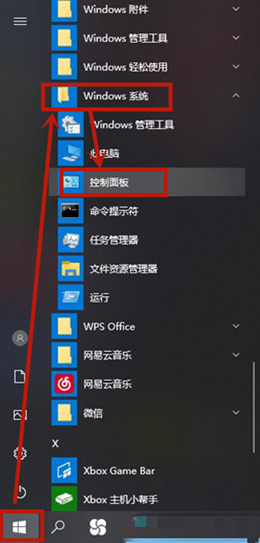
2.还可在桌面上鼠标右键点击“此电脑”在打开的菜单中点击属性进入,在里面找到左上角的“控制面板”进入;
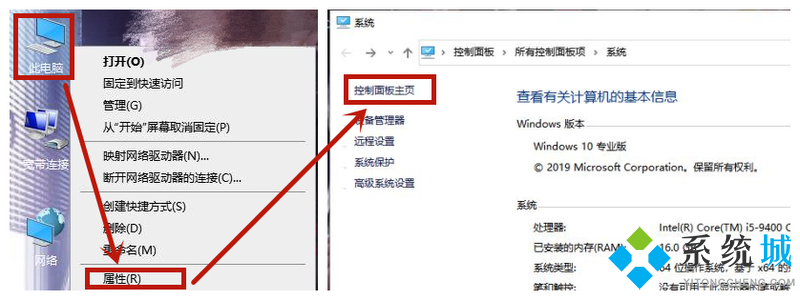
3.进入控制面板后在查看方式是大图标的情况下,点击进入“电源设置”;
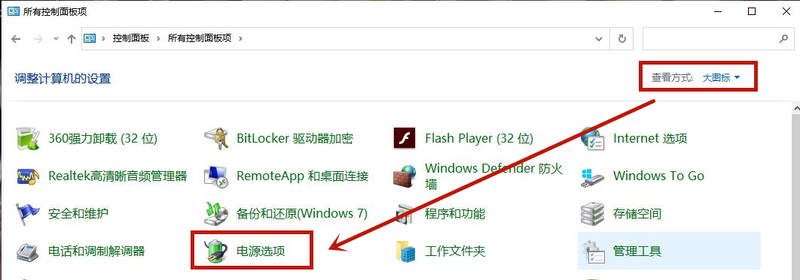
4.进入电源设置后在下方就可以调整亮度了。
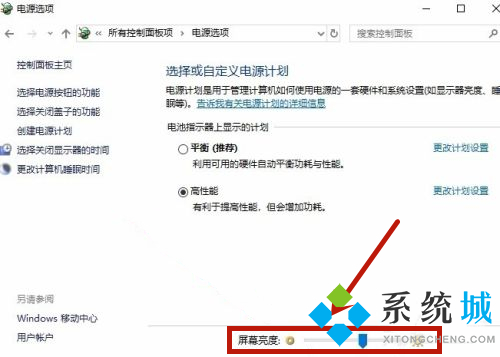
方法四、
1.台式电脑需要通过显示器下方的按钮来进行调整,每个显示器方法都不同,所以要查看说明方式进行调整。
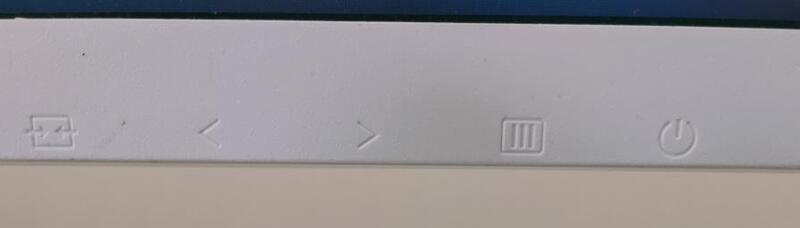
以上就是win10电脑显示屏亮度在哪里调的多种简单的解决方案,希望对大家有所帮助。
我告诉你msdn版权声明:以上内容作者已申请原创保护,未经允许不得转载,侵权必究!授权事宜、对本内容有异议或投诉,敬请联系网站管理员,我们将尽快回复您,谢谢合作!










